| Cursus Google Analytics | go to : Index - Vorige - Volgende | ||
| Les 2 | Accounts, Profielen en Property's | ||
| Het verschil tussen een Account, een Property en een Profiel | |||
Door te klikken op het naar benedenwijzend pijltje (1) naast de tekst "Alle accounts" krijgen we een overzicht van de verschillende Google Analytics Accounts. |
|||
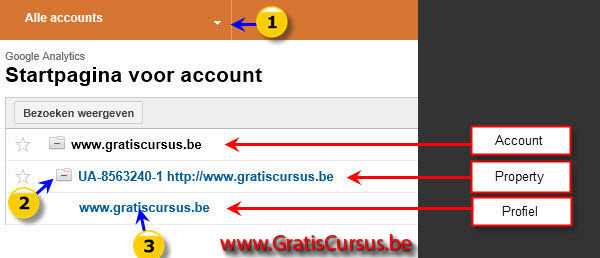 |
|||
| Ben je reeds in een Rapport beland, dan kun je nog steeds het rapport wijzigen door te klikken op het naar benedenwijzend pijltje, en een ander profiel te kiezen. | |||
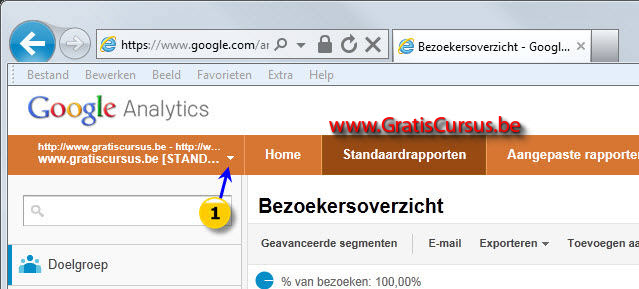 |
|||
| Extra profiel aanmaken | |||
| Om een nieuw profiel aan te maken klik je de knop "Beheerder" in de menubalk (1). Klik vervolgens de knop "Nieuw profiel" (2). |
|||
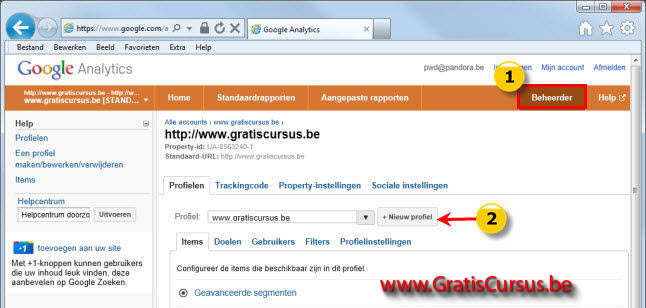 |
|||
| Dit opent het venster "Nieuw profiel". Geef het profiel een naam, en klik de knop "Profiel maken". |
|||
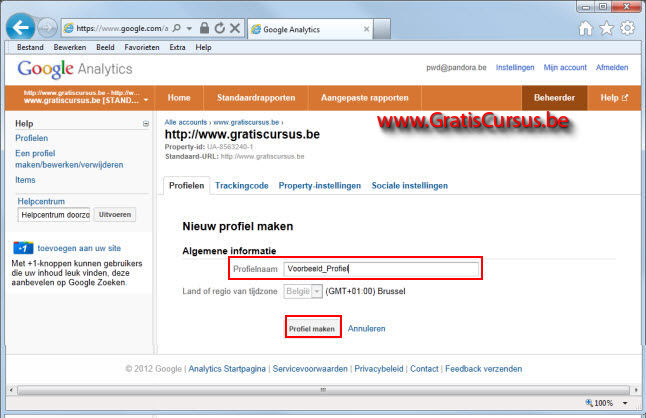 |
|||
| Zoals je zal zien in het volgende venster, is het profiel aangemaakt (1). Gebruik het JavaScript onder het tabblad "Trackingcode" (2) op de pagina's waarvoor je dit rapport wenst te gebruiken. |
|||
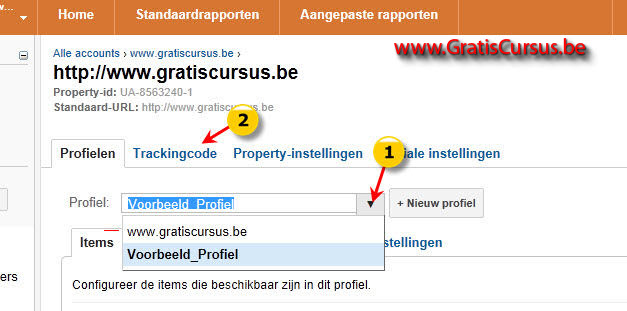 |
|||
| Wanneer we dit profiel nu bekijken in Google Analytics, dan zien we onder andere dat we 0 bezoekers hebben gehad. Dit kan ook niet anders, want de JavaScript-code voor dit profiel is nog aan geen enkele pagina toegevoegd. |
|||
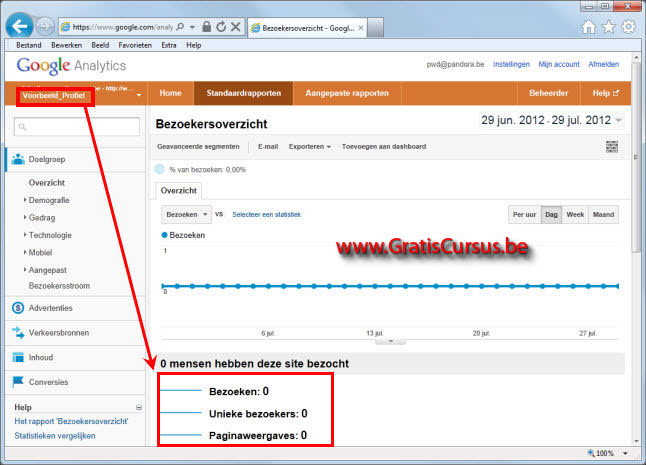 |
|||
| Property aanmaken | |||
| Om een extra Property aan te maken klikken we de knop "Beheerder" in de menubalk (1), en klik je de Accountnaam (2). | |||
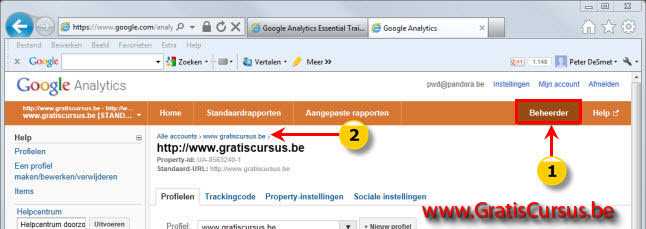 |
|||
| Geef de Property een naam. Geef deze eventueel het adres van de website die je wenst te volgen. Dit is louter informatief, hiermee kun je natuurlijk geen andere website volgen. Selecteer een tijdzone en klik de knop "Property maken". |
|||
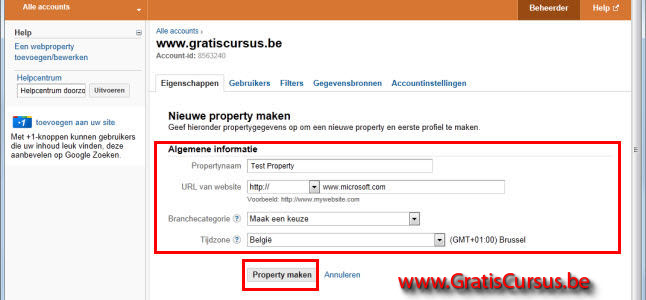 |
|||
| Ook wanneer je een nieuwe Property hebt aangemaakt en je wil deze gebruiken, moet je ook deze JavaScript-code toevoegen aan je webpagina's. | |||
| Dit was slechts een kleine uiteenzetting hoe alles is opgebouwd in Google Analytics, in de loop van de verschillende lessen wordt alles wel duidelijk hoe het werkt. | |||
| Index - Vorige - Volgende | |||
copyright © 2012 - gratiscursus.be
![]()

